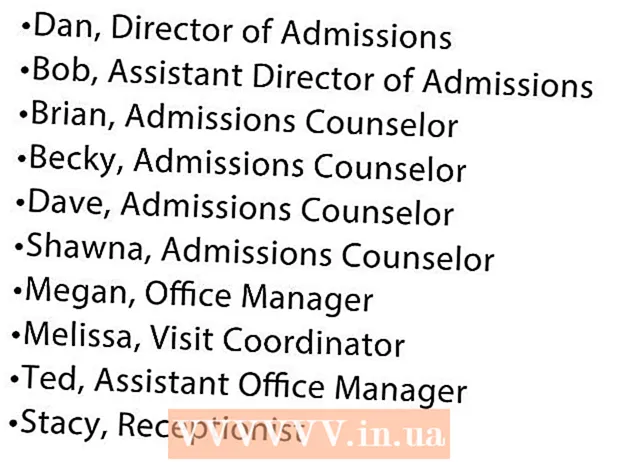Autor:
Robert Simon
Dátum Stvorenia:
15 V Júni 2021
Dátum Aktualizácie:
23 V Júni 2024
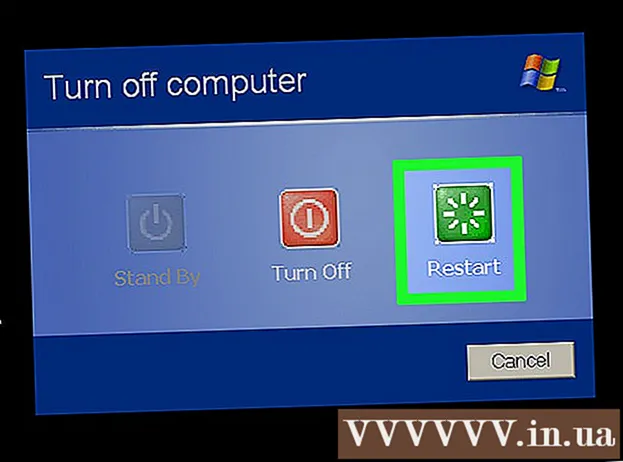
Obsah
Táto wikiHow vás naučí, ako prekonať skúšobnú verziu systému Windows XP pomocou existujúceho kódu Product Key alebo pomocou softvéru na určenie kódu Product Key. Poznámka: Nasledujúce informácie by mali platiť, iba ak ste si kúpili originálnu kópiu systému Windows XP, ale stále sa nemôžete aktivovať.
Poznámka: Podľa situácie môžete kombinovať nasledujúce tri spôsoby:
- Manuálna zmena produktového kľúča Windows XP - obsahuje pokyny na použitie existujúceho produktového kľúča na aktiváciu systému Windows XP.
- Použite program Windows Key Finder - ktorý popisuje podrobné kroky na získanie produktového kľúča zariadenia prostredníctvom nástroja Windows Key Finder.
- Oprava aktivačnej slučky systému Windows - vyžaduje sa, iba ak vypršala platnosť a potrebujete resetovať slučku.
Kroky
Metóda 1 z 3: Manuálna zmena produktového kľúča Windows XP

Držať dole ⊞ Vyhrajte a stlačte R. Otvorí sa program „Spustiť“, kde získate prístup k registru (databáze) vášho počítača.
Do poľa Spustiť zadajte príkaz „regedit“.
Stlačte ↵ Zadajte. Spustí sa nástroj Editor databázy Registry.

Pozrite sa na vetvu možností v ľavej časti obrazovky. Ak sa chcete dostať do cieľového priečinka, musíte prejsť niektorým z priečinkov v zozname.- Pretože register ukladá väčšinu dôležitých systémových informácií vášho počítača, mali by ste zvážiť kliknutie Súbor a vyber si Export (Exportovať) v ľavom hornom rohu obrazovky, aby ste pred pokračovaním zálohovali databázu.
Rozbaľte priečinok „HKEY_LOCAL_MACHINE“. Upozorňujeme, že na zväčšenie je potrebné kliknúť na značku + naľavo od priečinka, nielen na neho kliknete.
Rozbaľte priečinok „SOFTWARE“. Každý priečinok, ktorý musíte ďalej rozbaliť, bude v predchádzajúcom priečinku (napríklad priečinok „SOFTWARE“ sa nachádza v priečinku „HKEY_LOCAL_MACHINE“ atď.).
Rozbaľte priečinok „Microsoft“.
Rozbaľte priečinok „Windows NT“.
Rozbaľte priečinok „CurrentVersion“.
Rozbaľte priečinok „Udalosti WPA“, kliknite na neho. Obsah priečinka by sa mal zobraziť v okne na pravej strane stránky Editora databázy Registry.
Kliknite pravým tlačidlom myši na položku „OOBETimer“.
Kliknite Upraviť (Upraviť).
Vyberte obsah „OOBETimer“. Táto položka bude obsahovať náhodné číslo páru a postupnosť.
Kliknite Odstrániť (Vymazať). Tu zobrazené hodnoty budú odstránené.
Zadajte nové číslo. Nezáleží na tom, čo píšete, ale musíte zachovať konzistenciu štruktúry (napríklad ak vymažete štyri znaky, musíte napísať štyri).
Kliknite Ok po dokončení. Zmeny sa uložia.
Ukončite nástroj Editor databázy Registry.
Znova otvorte dialógové okno Spustiť. Pamätajte, že môžete použiť kombinácie klávesov ⊞ Vyhrajte + R.
Typ ’% systemroot% system32 oobe msoobe.exe / a’ do okna Spustiť, nezahŕňajte úvodzovky. Tento príkaz otvorí sprievodcu aktiváciou systému Windows XP.
- Najlepšie výsledky dosiahnete, keď tento text skopírujete a prilepíte do poľa Spustiť.
Kliknite Ok.
Začiarknite políčko naľavo od možnosti „Áno, chcem zavolať zástupcovi zákazníckeho servisu na aktiváciu systému Windows“ (chcem zavolať zástupcovi zákazníckeho servisu na aktiváciu systému Windows).
- Ak sa zobrazí správa „Windows XP je už aktivovaný“, znamená to, že manuálna zmena kľúča je neúčinná. V tomto okamihu skúste použiť program Windows Key Finder.
Kliknite Ďalšie (Ďalšie).
Kliknite Zmeniť produktový kľúč (Zmena kódu Product Key) sa nachádza v dolnej časti okna „Aktivovať“.
Typ Produktový kľúč systému Windows XP (Produktový kľúč Windows XP). Poznámka: Tento krok môžete vyskúšať niekoľkokrát s rôznymi kódmi.
- Ak nepoznáte verziu systému Windows XP, ktorú váš počítač používa, pred zadaním príslušného kódu Product Key si prečítajte príručku k počítaču.
Kliknite Aktualizácia (Aktualizované) na vytvorenie nového ID systému Windows XP pre počítač. Potom musíte potvrdiť aktiváciu systému Windows XP.
Kliknite späť.
Ak chcete proces urýchliť, začiarknite možnosť „Aktivovať systém Windows cez internet“.
- Upozorňujeme, že možnosť volať spoločnosť Microsoft „zavolať zástupcovi zákazníka“ bola prerušená, pretože spoločnosť Microsoft 8. apríla 2014 prestala podporovať Windows XP.
Postupujte podľa pokynov na obrazovke. Po aktivácii systému Windows XP môžete naďalej používať operačný systém bez toho, aby ste boli uzamknutí. reklama
Metóda 2 z 3: Použite Windows Key Finder
Otvorené Domovská stránka vyhľadávača Winkey. Winkey Finder je bezplatný program, ktorý sa nemusí inštalovať, dokáže vyhľadať a nájsť produktový kľúč systému Windows XP.
Kliknite na najnovšiu verziu programu Winkey Finder. Verzia 2.0 je najnovšia z januára 2017.
- Pretože je táto verzia stále v beta verzii, môžete si stiahnuť verziu 1.75 neskôr.
Kliknite Stiahnite si Winkey Finder (Stiahnutie vyhľadávača Winkey) sa nachádza v spodnej časti verzie Winkey.
Pravým tlačidlom myši kliknite na priečinok Winkey. Toto je miesto, kam uložíte súbor po kliknutí Stiahnuť ▼ (napr. Desktop).
Kliknite Extrahovať všetko (Extrahovať všetko). Zamknutý obsah sa extrahuje na plochu.
Dvakrát kliknite na priečinok Winkey Finder. Toto je jeden z práve extrahovaných obsahov.
Dvakrát kliknite na program Win Keyfinder. Toto je jediný spustiteľný súbor („.exe“) v tomto adresári.
Zobraziť produktový kľúč. Po spustení programu Winkey Finder sa okamžite zobrazí produktový kľúč systému Windows XP. Tento kľúč budete môcť použiť na aktiváciu sprievodcu aktiváciou systému Windows XP pri ďalšom požiadaní systému Windows o aktualizáciu.
- Ak ste opatrnejší, mali by ste produktový kľúč skopírovať na papier.
Metóda 3 z 3: Spracovanie aktivačnej slučky systému Windows
Reštartujte počítač. Túto úlohu môžete zvoliť v ponuke Štart alebo môžete jednoducho podržať vypínač, kým sa počítač nevypne, a potom ho znova stlačiť.
Kliknite F8 akonáhle sa objaví ikona počítača. Musíte postupovať prvýkrát, keď sa ikona zobrazí, keď sa zariadenie reštartuje.
- Stlačte F8 niekoľkokrát, kým sa nezobrazí panel pokročilých možností.
Pomocou klávesov so šípkami vyberte Núdzový mód s príkazovým riadkom (Núdzový režim s prostredím príkazového riadku). Keď spustíte počítač v tomto režime, dostanete sa cez aktivačnú slučku systému Windows dostatočne dlho na to, aby ste resetovali čas skúšobnej verzie XP.
Stlačte ↵ Zadajte. Na spustenie núdzového režimu musíte počkať aspoň jednu minútu.
Typ ’explorer.exe’ vstúpte do programu Príkazový riadok (okrem úvodzoviek).
Stlačte ↵ Zadajte. Zobrazí sa dialógové okno.
- Môže sa stať, že budete musieť počkať minútu alebo viac, kým sa toto okno objaví.
Kliknite Áno (možno rovnako Ok). Potom získate prístup k rozhraniu pracovnej plochy.
Držte kľúč ⊞ Vyhrajte a stlačte R. Otvorí sa nástroj Spustiť, aby ste mohli dokončiť tento proces.
Napíš „rundll32.exe syssetup, SetupOobeBnk"(nezahŕňajte úvodzovky). Tento príkaz nastaví časovač opakovania systému Windows XP na 30 dní.
Kliknite Ok.
Reštartujte počítač. Po načítaní bootovacej obrazovky by ste mali byť schopní prihlásiť sa ako obvykle a už by ste sa nemali zasekávať v aktivačnej slučke. reklama
Rada
- Systém Windows XP už nie je oficiálne podporovaný od apríla 2014, takže nemôžete hovoriť so zástupcom zákazníckeho servisu.
Výstraha
- Používanie súvisiaceho produktového kľúča nemusí fungovať. V takom prípade by ste mali pri aktivácii systému Windows XP použiť program Winkey Finder.
- Ručné resetovanie databázy môže obnoviť iba Windows XP na 30-dňovú skúšobnú verziu.